Canon Pixma TS3340 User manual

Руководство по началу работы
Посібник для початку роботи
Getting Started Démarrage
ءدبلا ليلد
В первую очередь прочтите документ Информация о безопасности и важные сведения \приложение\.
Спершу прочитайте документ Інформація щодо безпеки й важливі відомості \додаток\.
Read Safety and Important Information
\addendum\ first.
Commencez par lire Sécurité et informations importantes (addendum).
.ًلاوأ )قحلملاب( ةماهلا تامولعملاو ناملأا تامولعم أرقا

|
|
|
..................................................................................Установка принтера |
стр. 1 |
|
|
|
Установлення принтера......................................................................... |
стор. 1 |
|
|
|
Installing the Printer................................................................................. |
page 1 |
|
|
|
Installation de l'imprimante |
page 1 |
|
|
|
||
|
|
|
||
|
|
|
1 ةحفص.................................................................................................. |
ةعباطلا بيكرت |
|
|
|
|
|
|
|
|
|
........................Подключение к компьютеру, смартфону или планшету |
стр. 4 |
|
|
|
|
|
Підключення до комп’ютера, смартфона або планшета..................... |
стор. 4 |
|
|
|
|
|
Connecting to a Computer, Smartphone or Tablet |
page 4 |
|
|
|
|
|
|||
|
|
|
|
Connexion à un ordinateur, un smartphone ou une tablette |
page 4 |
|
|
|
|
|
|||
|
|
|
|
4 ةحفص..................................................... |
يحوللا زاهجلا وأ يكذلا فتاهلا وأ رتويبمكلاب ليصوتلا |
|
|
|
|
|
|
|
|
|
|
|
|
|
|
|
Удерживание принтера Як тримати принтер
Holding the Printer
Manipulation de l'imprimante
ةعباطلا لمح
Видеоинструкции
Відеоінструкції
Go
Instructional Videos Instructions vidéo ةيداشرإ ويديف عطاقم
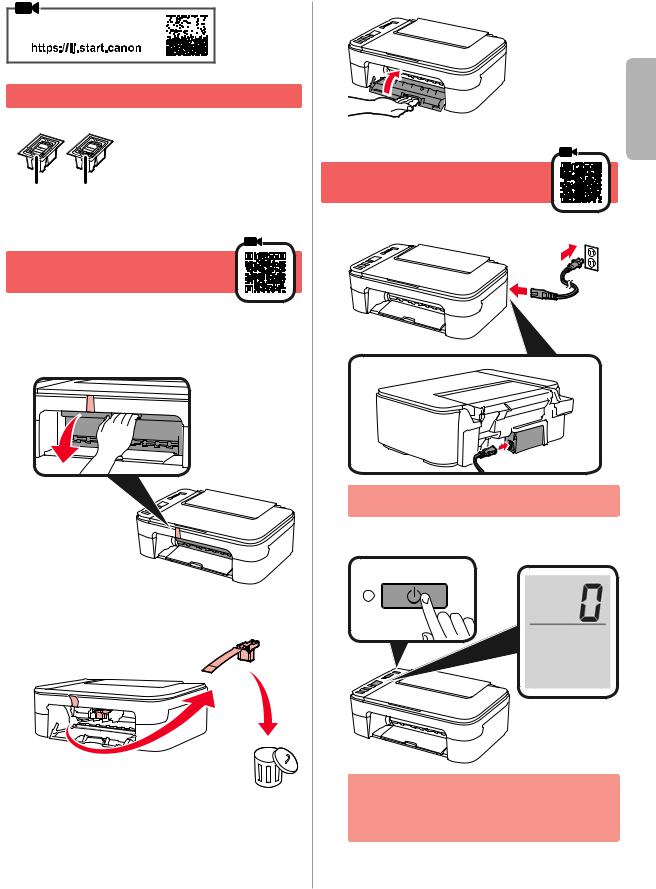
4 Закройте крышку.
- 




















1. Проверка комплектации |
РУССКИЙ |
||||
• |
Картриджи FINE |
• |
Кабель питания |
||
|
|
Установочный компакт-диск |
|||
|
|
|
• |
|
|
|
|
|
для ОС Windows |
|
|
|
|
|
• |
Информация о безопасности и |
3. Включение принтера |
|
|
|
важные сведения |
||
|
Цветной |
Черный |
• |
Руководство по началу работы |
|
|
|
|
\это руководство\ |
|
|
1 Подключите кабель питания.
2. Удаление упаковочных материалов
1 |
|
|
|
|
Снимите с принтера все упаковочные материалы |
||||
и оранжевую ленту и утилизируйте их. |
||||
2 Откройте крышку.
На этом этапе не подключайте никаких других кабелей.
2 Нажмите кнопку ВКЛ (ON).
3 |
Снимите и утилизируйте оранжевую ленту |
и защитные материалы из внутренней части. |
При появлении на экране E > 0 > 9 нажмите кнопку ВКЛ (ON), чтобы выключить принтер, затем повторите процедуру, начиная с шага 2 в разделе «2. Удаление упаковочных материалов».
1
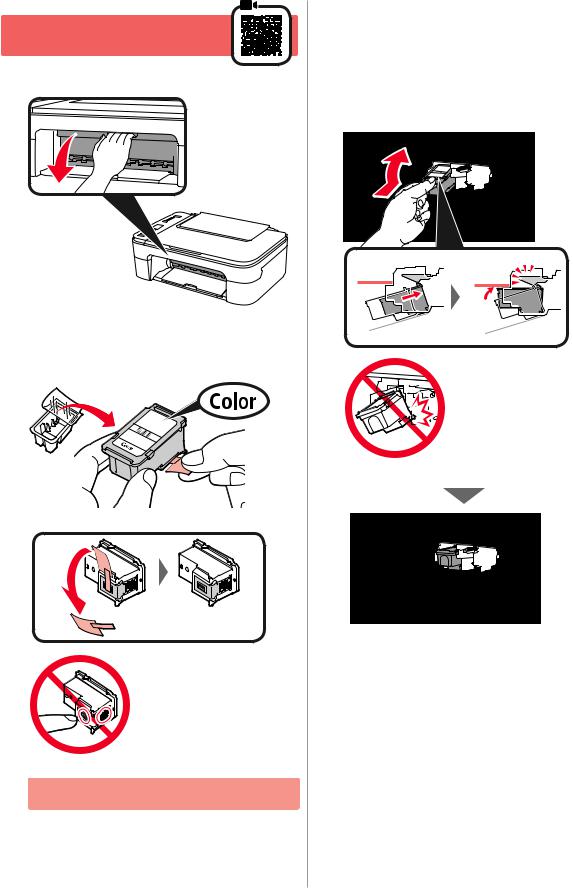
4. Установка картриджей
FINE
1 Откройте крышку.
2 a Извлеките цветной картридж FINE из контейнера.
b Снимите защитную ленту.
a
 b
b
Не прикасайтесь.
Будьте осторожны, чтобы не запачкаться чернилами на защитной ленте.
2
3 a Вставьте цветной картридж FINE под небольшим углом в держатель картриджа
FINE слева.
b Задвиньте картридж FINE внутрь и вверх до упора, пока он не зафиксируется на месте.
Убедитесь, что картридж FINE установлен ровно и на нужном уровне.
ab
Щелк!
Не ударяйте им по окружающим деталям.

4 |
Повторите действия 2–3, чтобы установить |
|
черный картридж FINE справа. |
||
|
|
|
|
|
|
5 Закройте крышку.
При появлении на экране E > 0 > 4 вернитесь к шагу 3 в разделе «4. Установка картриджей FINE» и убедитесь, что цветной и черный картриджи FINE установлены правильно.
5. Загрузка бумаги
1 Откройте упор для бумаги.
2 Сдвиньте направляющую бумаги влево.
РУССКИЙ
3 a Загрузите обычную бумагу формата Letter или A4 против правого края лицевой стороной вверх.
b Передвиньте направляющую бумаги до совмещения со стопкой бумаги.
a
b
4 Выдвиньте лоток приема бумаги.
5 |
Откройте дополнительный лоток приема |
бумаги. |
6. Подготовка к подключению
1 |
Убедитесь, что отображается экран, показанный |
|
ниже. |
Мигает
3

Какое устройство вы подключаете?
Компьютер |
Компьютер |
Смартфон |
|
и смартфон |
|||
|
|
Использование принтера без подключения к другим устройствам.  «7-c»
«7-c»
7-a Подключение к компьютеру
Если вы используете несколько компьютеров, выполните эти действия на каждом компьютере.
1
2
3
4
5
Откройте на компьютере сайт Canon.
Выберите  Настройка.
Настройка.
Введите имя модели своего принтера и щелкните Перейти.
Щелкните Начать.
Щелкните Если принтер уже
подготовлен, перейдите к пункту «Подключение».

 Примечание.
Примечание.
Действия ниже касаются пользователей
Windows \кроме Windows 10 in S mode)
и macOS. Если используется другая операционная система, выполните вместо этого настройку, следуя инструкциям на экране.
6 |
Щелкните Загрузить. |
|
7 |
Запустите загруженный файл. |
|
8 |
Щелкните Начать настройку (Start |
|
Setup). |
||
|
|
|
|
|
|
9 |
Следуйте инструкциям на экране. |
||
• |
Эти действия могут занять некоторое |
||
|
|||
|
время. |
||
|
• |
Для подключения к смартфону |
|
|
см. раздел «7-b. Подключение к |
||
смартфону» на стр. 5.
С помощью установочного компакт-диска для ОС Windows
Дважды щелкните файл EasySetup.exe на установочном компакт-диске, а затем продолжите с шага 3. При отсутствии подключения к Интернету откройте папку win на установочном компактдиске и дважды щелкните файл SETUP.exe. После этого будет установлен драйвер принтера.
4

7-b Подключение к смартфону
Есливыиспользуетенесколькосмартфонов,выполнитеэтидействиянакаждомсмартфоне.
Выполните следующие подготовительные действия, прежде чем начать. a Включите на смартфоне функцию Wi-Fi.
b В случае наличия маршрутизатора беспроводной сети подключите к нему смартфон. Дополнительныесведениясм.вруководствахпоэксплуатациисмартфонаимаршрутизаторабеспроводнойсети.
1 |
Установите на смартфон приложение |
3 |
Откройте установленное |
«Canon PRINT Inkjet/SELPHY». |
приложение. |
||
|
Для загрузки приложения |
|
|
|
• перейдите на сайт Canon, |
|
|
|
отсканировав QR-код |
|
|
|
справа. |
4 |
Следуйте инструкциям приложения на |
|
|
||
2 |
Откройте на смартфоне настройки |
экране, чтобы добавить принтер. |
|
|
|
||
Wi-Fi. Коснитесь имени сети \SSID\, |
|
|
|
|
начинающегося с «Canon_ij_». |
|
|
|
Если сеть «Canon_ij_» не |
|
|
|
отображается, перейдите к шагу 3. |
|
|
\Пример экрана устройства с ОС iOS)
РУССКИЙ
Добавив принтер, вы можете печатать со смартфона.
Чтобы печатать фотографии, см. раздел «Загрузка фотобумаги» на стр. 6.
7-c |
|
Нет подключенного устройства |
|
1 |
Нажмите кнопку Стоп (Stop). |
||
2 |
Убедитесь, что отображается экран, показанный ниже. |
||
|
|
|
|
5
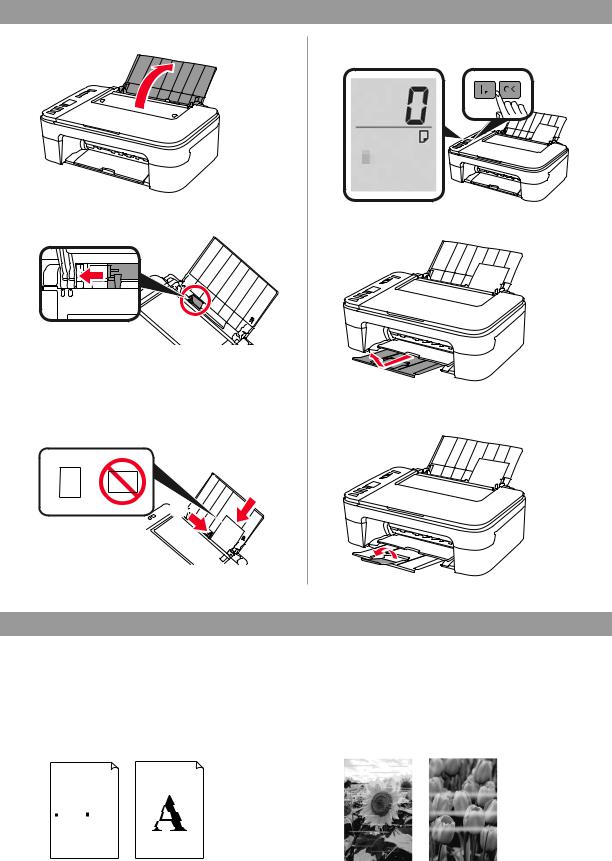
Загрузка фотобумаги
1 Откройте упор для бумаги.
2 Сдвиньте направляющую бумаги влево.
3 a Загрузите несколько листов фотобумаги против правого края лицевой стороной вверх.
b Передвиньте направляющую бумаги до совмещения со стопкой бумаги.
a

 b
b


4 |
Нажмите кнопку Выбор бумаги (Paper Select), |
выберите размер бумаги и нажмите кнопку OK. |
5 Выдвиньте лоток приема бумаги.
6 |
Откройте дополнительный лоток приема |
бумаги. |
При неудовлетворительном качестве печати
Если прямые линии искривлены или цвета неравномерны либо результаты печати отличаются от ожидаемых иначе, выполните процедуру Выравнивание печатающих головок \Print Head Alignment\.
Для получения более подробной информации нажмите Обслуживание на экране Онлайн-руководство и см.
раздел Если печать стала бледной или неравномерной > Выравнивание печатающей головки.
Сведения о том, как открыть Онлайн-руководство, см. на задней обложке данного руководства.
■ Неровные линии |
■ Неравномерный цвет или полосы |
||||||||||||||
|
|
|
|
|
|
|
|
|
|
|
|
|
|
|
|
|
|
|
|
|
|
|
|
|
|
|
|
|
|
|
|
|
|
|
|
|
|
|
|
|
|
|
|
|
|
|
|
|
|
|
|
|
|
|
|
|
|
|
|
|
|
|
|
|
|
|
|
|
|
|
|
|
|
|
|
|
|
|
|
|
|
|
|
|
|
|
|
|
|
|
|
|
|
|
|
|
|
|
|
|
|
|
|
|
|
|
|
|
|
|
|
|
|
|
|
|
|
|
|
|
|
|
|
|
|
|
|
|
|
|
|
|
|
|
|
|
|
|
|
|
|
|
|
|
|
|
|
|
|
|
|
|
|
|
|
|
|
|
|
|
|
|
|
|
|
|
|
|
|
|
|
|
|
|
|
|
|
|
|
|
|
|
|
|
|
|
|
|
|
|
|
|
|
|
|
|
|
|
|
|
|
|
|
|
|
|
|
|
|
|
|
|
|
|
|
|
|
|
|
|
|
|
|
6

4 |
Закрийте кришку. |
|
|
1. Перевірка комплектації |
|
||||
• |
Картриджі FINE |
• |
Шнур живлення |
|
|
|
|
|
|
||
|
|
|
• |
Компакт-диск із програмою |
|
|
|
|
встановлення для ОС Windows |
|
|
|
|
|
• |
Інформація щодо безпеки |
3. Увімкнення принтера |
|
|
|
й важливі відомості |
||
|
Кольоровий |
Чорний |
• |
Посібник для початку роботи |
|
|
|
|
\цей посібник\ |
|
|
1 Приєднайте шнур живлення.
2. Зняття пакувальних матеріалів
1 |
|
|
|
|
Зніміть із зовнішньої поверхні принтера всі |
||||
пакувальні матеріали й жовтогарячу стрічку та |
||||
|
утилізуйте їх. |
|||
2 |
Відкрийте кришку. |
|||
У цей час не під’єднуйте жодних інших кабелів.
2 Натисніть кнопку УВІМК. (ON).
3 |
Зніміть жовтогарячу стрічку та захисний |
матеріал усередині й утилізуйте їх. |
Якщо на екрані з’являються символи E > 0 > 9, натисніть кнопку УВІМК. (ON), щоб вимкнути принтер, а потім повторіть дії з кроку 2 у розділі «2. Зняття пакувальних матеріалів».
УКРАЇНСЬКА
1

4. Встановлення картриджів FINE
1 Відкрийте кришку.
2 a Витягніть картридж FINE із кольоровим чорнилом із контейнера.
b Зніміть захисну стрічку.
a
 b
b
Не торкайтеся.
Будьте обережні, щоб не забруднитися чорнилом на захисній стрічці.
2
3 a Трохи нахиліть і вставте картридж FINE із кольоровим чорнилом у тримач картриджа FINE ліворуч.
b Притискайте картридж FINE із силою, доки він не зафіксується на місці.
Перевірте, щоб картридж FINE розміщувався прямо й рівно.
ab
Клацання!
Не вдаряйте його об прилеглі частини.

4 |
Повторіть кроки 2–3, щоб установити картридж |
2 |
Посуньте напрямник для паперу ліворуч. |
FINE із чорним чорнилом праворуч. |
|
5 Закрийте кришку.
Якщо на екрані з’являються символи E > 0 > 4, поверніться до кроку 3 у розділі «4. Встановлення картриджів FINE» і перевірте, чи правильно встановлено картриджі FINE із кольоровим і чорним чорнилом.
5. Завантаження паперу
1 Відкрийте підпору для паперу.
3 a Завантажте звичайний папір формату Letter |
УКРАЇНСЬКА |
вирівняти його зі стороною стосу паперу. |
|
або A4 по правому краю стороною для |
|
друку догори. |
|
b Посуньте напрямник для паперу, щоб |
|
a
b
4 Витягніть лоток виведення паперу.
5 Відкрийте подовжувач вивідного лотка.
6. Підготовка до підключення
1 |
Має обов’язково з’явитися наведений нижче |
екран. |
Блимає
3
